Trên tàu điện ngầm hoặc một chuyến bay, không gì giúp bạn vượt qua thời gian như xem phim trên điện thoại di động của bạn. Mặc dù có thể dễ dàng tải xuống video trên điện thoại Android, nhưng người dùng iPhone lại khó lưu video trên thiết bị của họ hơn. Và may mắn thay, có một cách để tải video trên iPhone.
Trong bài viết này, chúng tôi sẽ hướng dẫn về các cách bạn có thể lưu video vào iPhone của mình.
Tải video trên iPhone của bạn như thế nào?
Mặc dù Safari và Files trên iPhone của bạn là những ứng dụng mà bạn sẽ chủ yếu sử dụng để lưu video, nhưng bạn cũng sẽ cần trợ giúp từ một số ứng dụng và trang web của bên thứ ba. Vì bạn không thể lưu video trực tiếp, các trang web và ứng dụng này tạo liên kết để tải xuống video một cách dễ dàng.
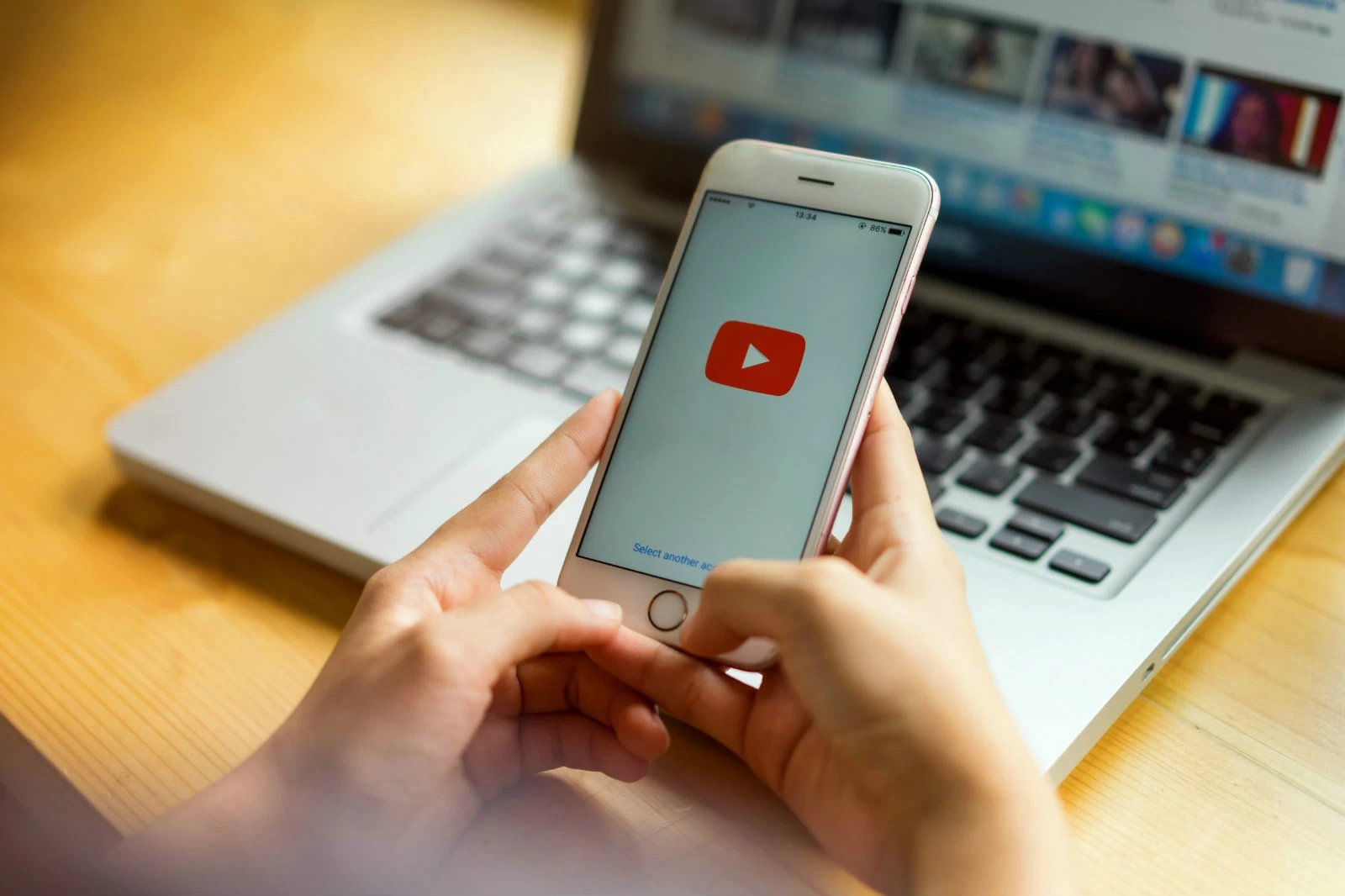
Sau đây là một số cách để lưu video trên iPhone của bạn:
- Từ Savefrom.net
- Sử dụng trình duyệt riêng với ứng dụng Adblock
- Từ Bitdownloader
- Sử dụng công cụ ghi màn hình
Từ Savefrom.net
Savefrom.net là một nền tảng chia sẻ video cho phép người dùng lưu video từ các nền tảng phát trực tuyến video khác nhau như YouTube, Facebook, SoundCloud, Vimeo, Instagram, VK, Twitter và TikTok, v.v.
Để lưu video bằng nền tảng này, hãy làm theo các bước như được đề cập bên dưới:
- Mở điện thoại của bạn và mở YouTube.
- Phát video bạn chọn và nhấp vào biểu tượng Share. Bạn sẽ tìm thấy nó bên dưới tiêu đề video.
- Tạo cửa sổ bật lên tiếp theo xuất hiện, nhấp vào Copy Link. Liên kết sẽ được sao chép.
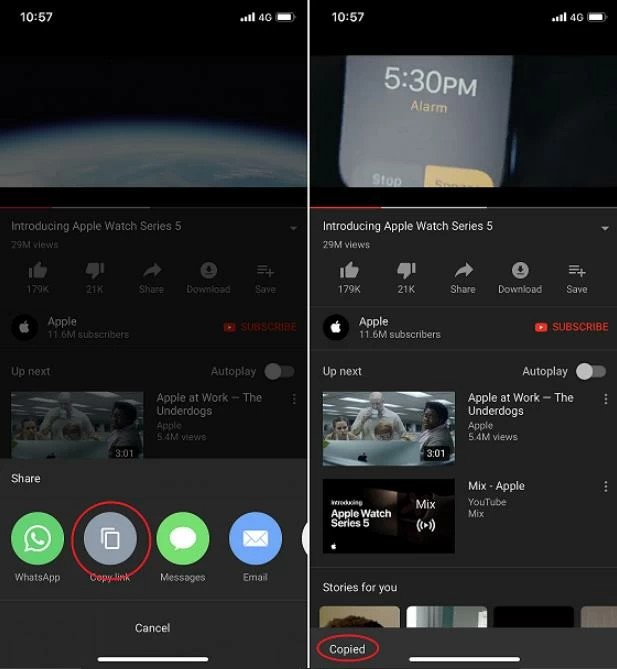
- Mở trình duyệt Safari trên iPhone của bạn.
- Nhập savefrom.net vào thanh địa chỉ và nhấn Go.
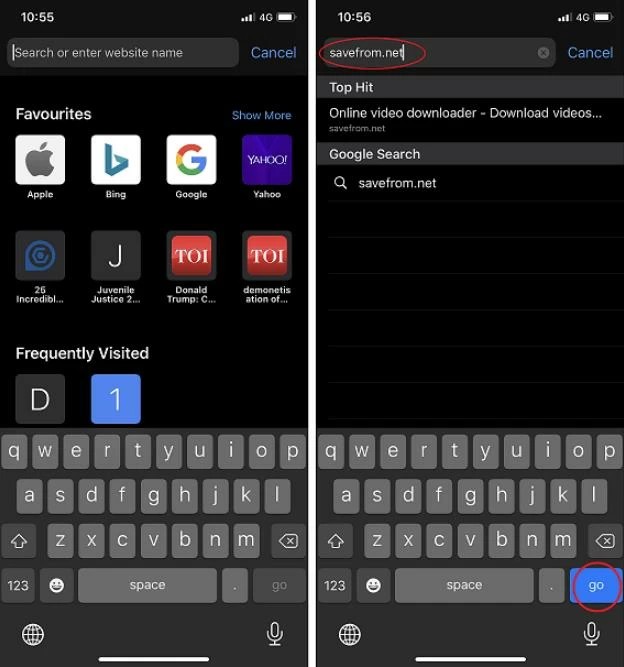
- Trong trường tìm kiếm, hãy dán URL video đã sao chép và nó sẽ tự động theo dõi video.
- Từ các tùy chọn hiển thị bên dưới tên video, hãy chọn độ phân giải bạn muốn để lưu video.
- Một cửa sổ bật lên mới sẽ xuất hiện cho bạn các tùy chọn tải xuống và xem video.
- Nhấp vào Download và video sẽ bắt đầu tải xuống.
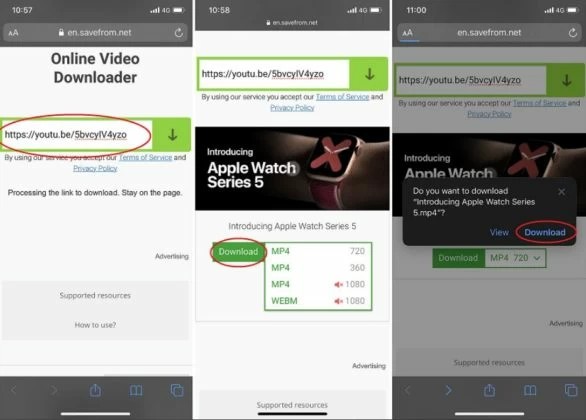
- Bạn cũng có thể kiểm tra trạng thái tải xuống bằng cách nhấp vào nút Downloads ở góc trên cùng bên phải của màn hình.
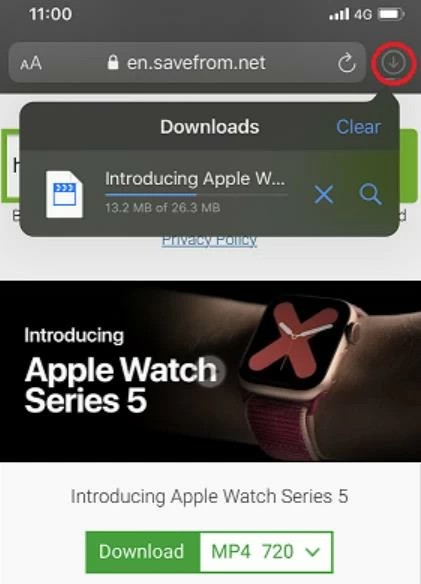
- Sau khi hoàn tất, video sẽ được lưu vào thư mục Files của bạn. Nhấp vào video và nó sẽ bắt đầu phát.
Sử dụng Private Browser with Adblock App
Sử dụng các ứng dụng của bên thứ ba là một phương tiện khác để lưu video vào iPhone của bạn. Tùy thuộc vào ứng dụng bạn sử dụng, bạn có thể có các tùy chọn để phát trực tuyến và chia sẻ video giữa bạn bè của mình thông qua các nền tảng truyền thông xã hội. Ở đây chúng tôi đang sử dụng Trình duyệt riêng tư với Ứng dụng Adblock để tham khảo.
Làm theo các bước để lưu video:
- Tải xuống Private Browser with Adblock App từ App Store.
- Sau khi cài đặt, hãy mở ứng dụng và nhấp vào tên của một trong những trang web phát video như Youtube.
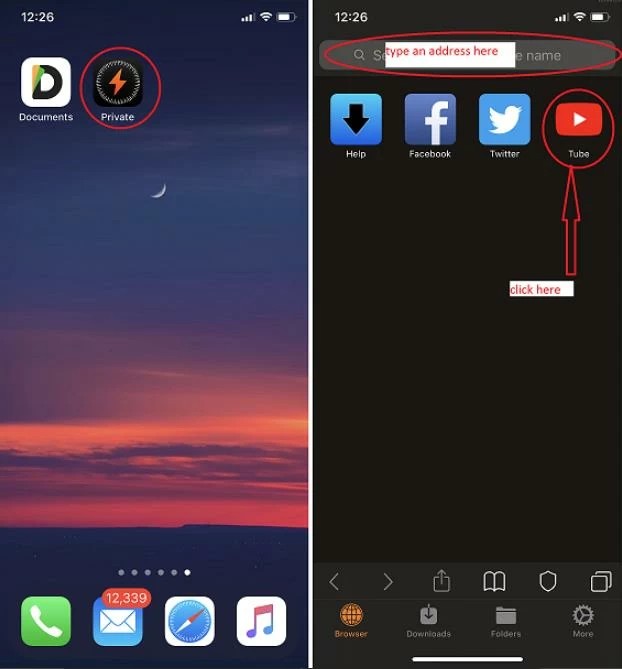
- Nhấp vào bất kỳ video nào bạn thích. Ngay sau khi video mở ra, ứng dụng sẽ hiển thị cửa sổ bật lên với các tùy chọn tải xuống và sao chép liên kết video.
- Nhấp vào nút Download để bắt đầu tải xuống như cũ.
- Bạn có thể kiểm tra trạng thái tải xuống của mình bằng cách nhấp vào tab Downloads ở dưới cùng.
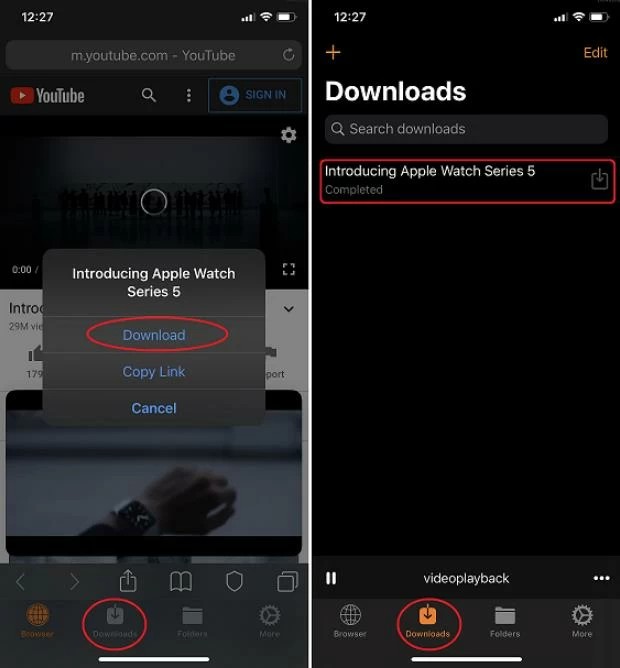
- Khi video được tải xuống, video sẽ tự động được lưu vào tệp thiết bị của bạn.
Sử dụng Bitdownloader
- Mở trình duyệt Safari trên iPhone của bạn.
- Nhập bitdownloader.com vào thanh địa chỉ và nhấn Go.
- Trong trường tìm kiếm, hãy dán URL video đã sao chép và nó sẽ tự động theo dõi video.
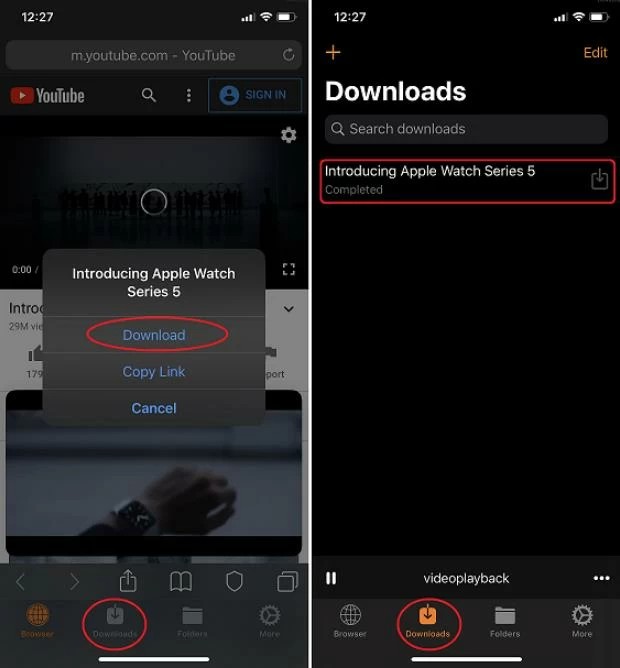
- Từ các tùy chọn hiển thị bên dưới tên video, hãy chọn độ phân giải bạn muốn để lưu video.
- Một cửa sổ bật lên mới sẽ xuất hiện cho bạn các tùy chọn tải xuống và xem video.
- Nhấp vào Download và video sẽ bắt đầu tải xuống.
- Bạn cũng có thể kiểm tra trạng thái tải xuống bằng cách nhấp vào nút Downloads ở góc trên cùng bên phải của màn hình.
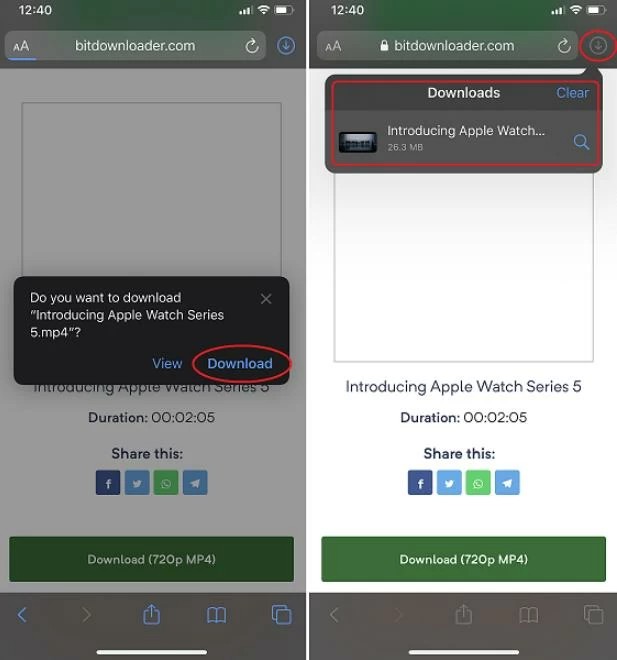
- Sau khi hoàn tất, video sẽ được lưu vào thư mục Files của bạn. Nhấp vào video và nó sẽ bắt đầu phát.
Sử dụng công cụ Screen Recording
Trước khi các ứng dụng của bên thứ ba ra đời, cách phổ biến nhất để lưu video là quay màn hình. Bạn có thể bật tính năng quay phim màn hình trên iPhone của mình bằng cách làm theo các bước dưới đây:
- Mở Settings và đi tới Control Center, sau đó nhấp vào Customize Controls
- Trong phầnMore Controls , nhấp vào Screen Recording.
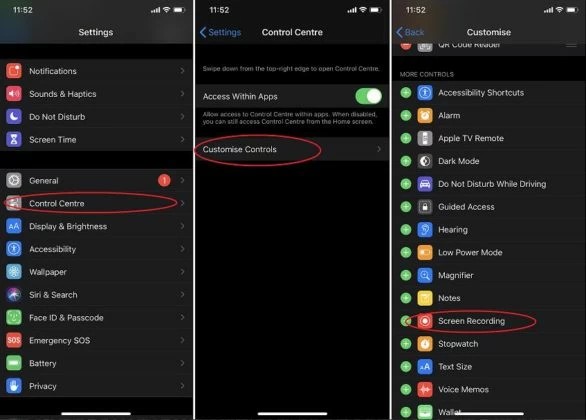
- Khi bạn nhấp vào cùng một, nó sẽ được thêm vào Include
- Bây giờ, để sử dụng công cụ này, tất cả những gì bạn cần làm là vuốt từ trên cùng của màn hình xuống và nhấp vào công cụ Screen Recording để bắt đầu quay.
- Đợi 3 giây đếm ngược hoàn tất và sau đó quá trình ghi sẽ bắt đầu.
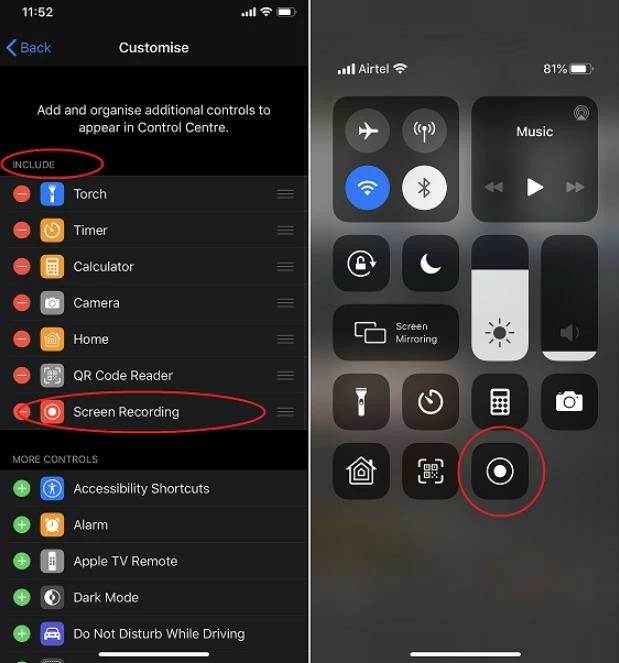
- Khi bạn muốn dừng quay màn hình, chỉ cần nhấp vào thanh trạng thái màu đỏ trên đầu màn hình và nhấn vào Stop.
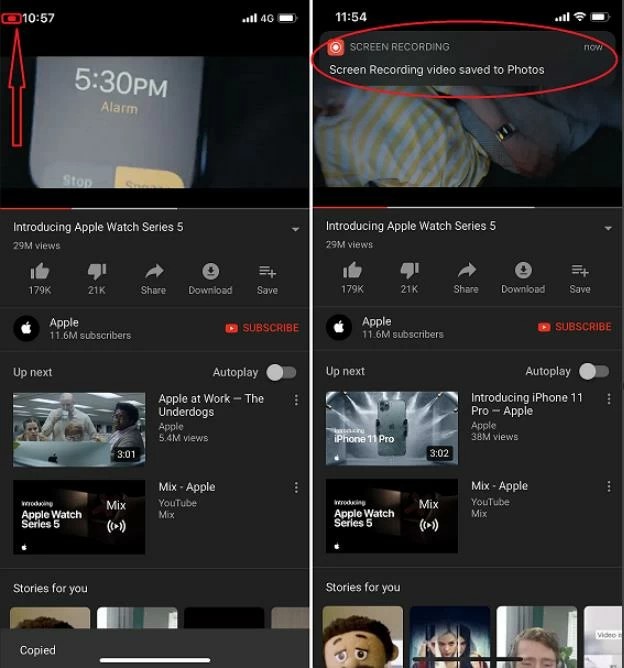
- Bạn có thể mở tệp đã ghi trực tiếp từ ứng dụng Files.
Mặc dù lúc đầu nghĩ đến việc tải video trên iPhone của bạn từ Internet có vẻ khó khăn, nhưng sử dụng các cách được mô tả ở trên sẽ cho phép bạn làm điều đó khá dễ dàng. Cảm ơn bạn đã theo dõi, để cập nhật thêm thông tin về công nghệ hãy theo dõi Fanpage Điểm Tin Công Nghệ nhé!



































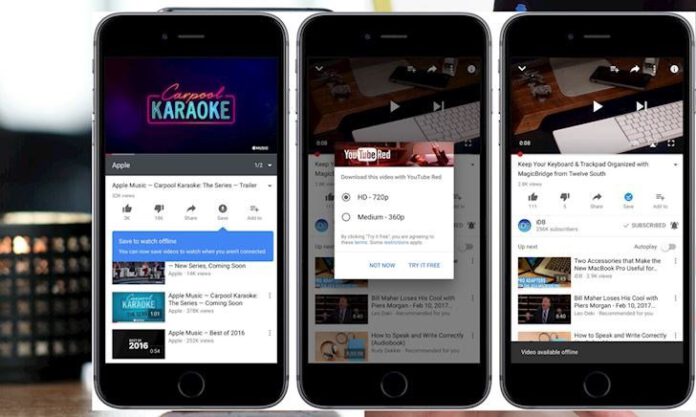
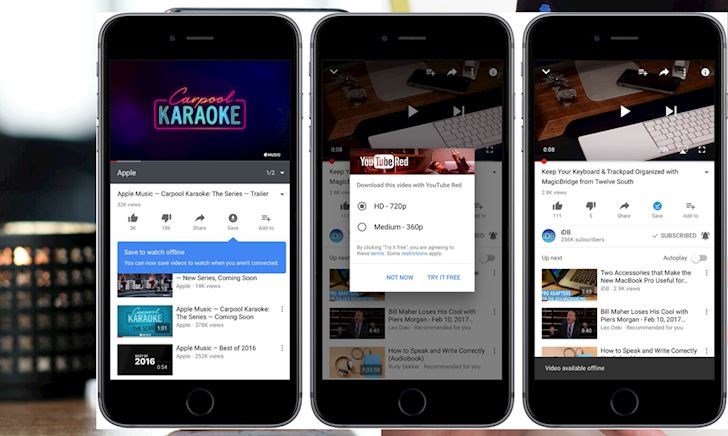

 Điểm Tin Công Nghệ chuyên cung cấp thông tin mới nhất và những mẹo hay về máy tính, game, phần mềm, điện thoại và các máy tính bảng, cập nhật những thông tin khác;
Điểm Tin Công Nghệ chuyên cung cấp thông tin mới nhất và những mẹo hay về máy tính, game, phần mềm, điện thoại và các máy tính bảng, cập nhật những thông tin khác;